Opetusohjelma AVCHD:n muuntamiseksi MP4:ksi ja kameravideoiden katseluun
Kun käytät videokameroita, kuten Sony, Canon ja muita, jotka kuvaavat videoita AVCHD-muodossa korkealaatuisina, et ehkä voi toistaa niitä tietokoneellasi. Siksi sinun on muutettava AVCHD MP4:ksi, koska AVCHD ei ole yhteensopiva monien laitteiden ja soittimien kanssa, kun taas MP4 on yleinen muoto. Jos haluat toistaa tallentamiasi videoita, katso 10 parasta AVCHD-MP4-muunninta seuraavassa yksityiskohtaisella vertailulla. Toivottavasti löydät sopivan!
Opasluettelo
5 tehokasta tapaa muuntaa AVCHD MP4:ksi Windowsissa/Macissa 5 parasta ilmaista verkkotyökalua AVCHD:n siirtämiseen MP4:ään Usein kysytyt kysymykset AVCHD:n muuntamisesta MP4:ksi korkealaatuisella tavalla| Muunnin | Alusta | Laatu | Hinta | Erämuunnos | Sisäänrakennettu editori | Parasta varten |
| AnyRec Video Converter | Windows ja Mac | 4K | Vapaa Pro-versio alkaa $22.95:stä | √ | √ | Muunna joukkovideoita 50 kertaa nopeammin laatuun vaikuttamatta. |
| VLC Media Player | Windows, Mac ja Linux | 1080p | Vapaa | √ | √ | Toista useita mediamuotoja perusmuokkauksen ja muuntamisen avulla. |
| WinX HD Video Converter Deluxe | Windows ja Mac | 4K | Alkaa $19.95 | √ | √ | Muunna 4K-videoita ja pakkaa videoita ilman laadun heikkenemistä. |
| Käsijarru | Windows, Mac ja Linux | 720p | Vapaa | √ | √ | Sopii parhaiten muuntamiseen MP4-muotoon monien tuettujen koodekkien kanssa. |
| Freemake Video Converter | Windows | 4K | Alkaa $39.95 | √ | √ | Muunnin, joka soveltuu parhaiten videomuotojen muuntamiseen ja DVD-levyjen kopioimiseen. |
| Zamzar | verkossa | 1080p | Vapaa | √ | × | Anna tulos nopeasti ja anna tiedot muunnettavasta muodosta. |
| Muunna | verkossa | 1080p | Vapaa | √ | √ | Muunna tiedostoja säädettävillä lähtöasetuksilla, kuten bittinopeus, kuvanopeus, koko jne. |
| Convertio | verkossa | 4K | Vapaa | √ | × | Paras useiden tiedostojen muuntamiseen, joiden tiedostokoko on enintään 100 Mt. |
| Muunna tiedostoja | verkossa | 720p | Vapaa | × | × | Online-työkalun avulla voit muuntaa tiedostoja nopeasti sähköpostin tai ladattavien linkkien kautta. |
| Online-muunnin | verkossa | 720p | Vapaa | × | × | Muuta tiedostotyypit eri muotoihin, joiden tiedostokoko on enintään 200 Mt. |
5 tehokasta tapaa muuntaa AVCHD MP4:ksi Windowsissa/Macissa
Voit aloittaa AVCHD-MP4-muuntimilla, jotka toimivat Windows- ja Mac-tietokoneissa ilman laadun heikkenemistä. Valitse tarpeitasi parhaiten vastaava AVCHD-muunnin.
1. AnyRec Video Converter
AnyRec Video Converter voit muuntaa AVCHD-videoita erittäin nopealla muunnosnopeudella. Tämä muunnin on ylivoimaisesti ihanteellinen työkalu AVCHD:n muuntamiseen MP4:ksi tinkimättä videokameravideoiden alkuperäisestä laadusta. Se tukee myös yli 1000 muotoa, mukaan lukien AVI, MOV, MKV, M4V ja paljon muuta. Sen lisäksi siinä on muokkaustoimintoja, kuten trimmeri, rotaattori, leikkuri ja muut, joita voit nauttia ennen videoiden muuntamista.

Muunna AVCHD-videotiedostot MP4-muotoon erittäin nopealla muunnosnopeudella.
Sisäänrakennettu videoeditori tehosteiden ja suodattimien käyttämiseksi MP4-videoihisi.
Erämuuntaa suuret AVCHD-videot MP4-muotoon samanaikaisesti.
Säädettävät lähtöasetukset halutun resoluution, laadun, fps:n jne. saamiseksi.
100% suojattu
100% suojattu
Vaihe 1.Päästyessäsi pääkäyttöliittymään AnyRec Video Converter, siirry "Muunnin"-välilehdelle. Napsauta "Lisää tiedostoja" -painiketta lisätäksesi tiedoston, jonka haluat muuntaa AVCHD:stä MP4:ksi.

Vaihe 2.Napsauta "Muunna kaikki" luetteloon yläosassa ja napsauta "Video"-osiota nähdäksesi kaikki videomuodot; valitse "MP4" haluamallasi muotoprofiililla.

Mutta jos haluat määrittää resoluution itse, napsauta "Mukautettu profiili" -painiketta muokataksesi profiilin asetuksia, kuten resoluutiota, laatua, kuvanopeutta jne. Napsauta "OK", jos olet valmis.

Vaihe 3.Määritä tiedoston nimi ja polku päänäytössä. Napsauta lopuksi "Muunna kaikki" saadaksesi muunnetun AVCHD:n MP4:ksi heti tämän kautta 120 fps videomuunnin!

100% suojattu
100% suojattu
2. VLC Media Player
Työskentely avoimen lähdekoodin kuuluisana mediasoittimena, VLC Voidaan käyttää myös AVCHD:n muuntamiseen MP4-muotoon ja muihin muotoihin, kuten OGG, TS, WebM jne. Vaikka AVCHD-toisto on arvaamaton VLC:llä, voit silti kokeilla sitä AVCHD-muuntimena.
Vaihe 1.Käynnistä "VLC", napsauta "Media" yllä olevasta valikosta ja valitse "Muunna/Tallenna". Voit myös painaa "Ctrl + R" -näppäimiä.
Vaihe 2.Napsauta "Lisää" avataksesi AVCHD-tiedoston VLC:ssä "Tiedosto"-välilehdellä. Napsauta sen jälkeen "Muunna/Tallenna" -painiketta.
Vaihe 3.Napsauta toisessa ikkunassa "Profiili" -pudotusvalikkoa ja valitse "Video-H.264 + MP3 (MP4)". Valinnaisesti sen jälkeen voit napsauttaa "Asetukset" -painiketta asettaaksesi haluamasi koodekin. Tallenna lopuksi muunnettu AVCHD MP4:ksi napsauttamalla "Selaa".
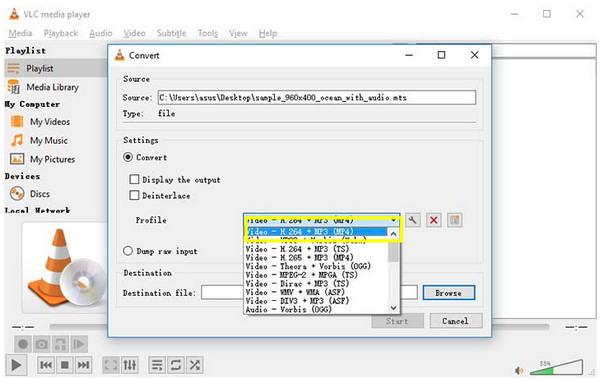
3. WinX HD Video Converter Deluxe
WinX on toinen lupaavin vetosi AVCHD-muuntimelle, joka tarjoaa laadukkaita MP4-videoita. MP4:n lisäksi se tuki MKV-, HEVC-, WMV-, AVI- ja muita videolähtömuotoja. Lisäksi voit muokata videoitasi tehdäksesi niistä upeampia myös täällä!
Vaihe 1.Napsauta WinX-päänäytössä Lisää video -painiketta tuodaksesi AVCHD-videosi. Voit muokata AVCHD-videotasi napsauttamalla "Muokkaa".
Vaihe 2.Valitse myöhemmin MP4-video muuntaaksesi AVCHD:n MP4:ksi ilmaiseksi! Määritä kohde ja napsauta "OK" jatkaaksesi muuntamista.
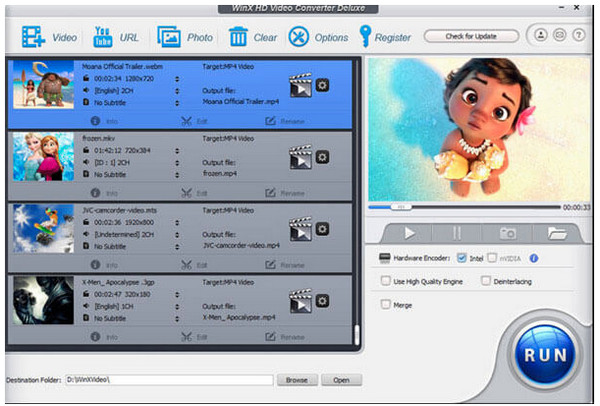
4. Käsijarru
Toinen avoimen lähdekoodin AVCHD-muunnin, joka tukee kokoelmaa koodekkeja, Käsijarru voi toimia Windows-, Mac- ja Linux-tietokoneissa. Sen lisäksi voit säätää parametreja, jotka sopivat paremmin laitteeseesi, kuten laatua, resoluutiota, kuvanopeutta jne.
Vaihe 1.Suorita "Handbrake" ja napsauta sitten "Source" ladataksesi AVCHD-videosi "Kansioon". Valitse seuraavaksi "MP4" valituksi muodoksi "Output Settings" -kohdassa.
Vaihe 2.Siirry sen jälkeen "Video"-osioon ja valitse haluamasi "Videokoodekki". On suositeltavaa valita "H264 (x264)".
Vaihe 3.Napsauta "Selaa" valitaksesi kansiopolun muunnetulle AVCHD-videolle MP4-videolle. Napsauta lopuksi "Käynnistä" kärjessä aloittaaksesi muuntaminen.
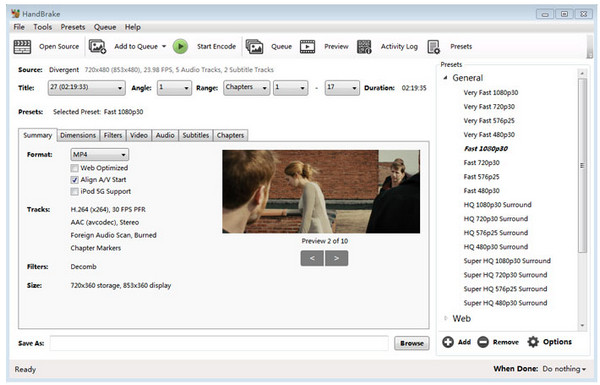
5. Freemake Video Converter
Löydät täältä monia työkalupakkeja Freemake Video Converter. AVCHD:n muuntamisen MP4:ksi lisäksi voit muuntaa AVCHD:n vapaasti yli 500 muotoon, mukaan lukien AVI, MWV, MP3 jne. Se kattaa 4K- ja HD-laadut kameroista, Blu-ray-levyistä ja videokameroista.
Vaihe 1.Kun olet asentanut muuntimen, käynnistä se tietokoneellasi. Napsauta sitten "Video" -painiketta avataksesi AVCHD-videosi.
Vaihe 2.Valitse alareunasta "MP4". Älä unohda yhdistää useita AVCHD-videoita napsauttamalla "Liity tiedostoihin". Napsauta "Muunna" saadaksesi muunnetun AVCHD:n MP4:ksi Windows-tietokoneellesi.
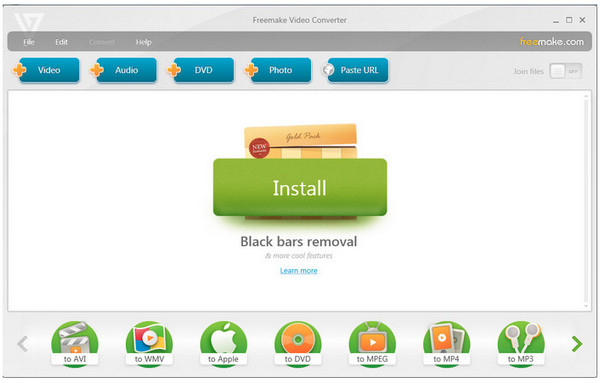
5 parasta ilmaista verkkotyökalua AVCHD:n siirtämiseen MP4:ään
Kun käytät työpöytäohjelmaa AVCHD:n muuntamiseen MP4:ksi, on parasta; mikään ei voita ilmaisen verkkotyökalun käyttömukavuutta! Kokeile seuraavia online-muuntimia, jos haluat muuntaa AVCHD:n MP4:ksi nopeasti.
1. Zamzar
Tunnettu verkkotyökalu, jonka avulla voit muuntaa AVCHD:n MP4:ksi helposti. Puhumattakaan, se tukee nopeaa muunnosnopeutta; kanssa Zamzar, saat muunnetut tiedostot hetkessä! Sen mukana tulee myös useita muita tiedostomuotoja, mukaan lukien asiakirjoja, videoita, ääntä, kuvia ja muita. Sen avulla voit kuitenkin muuntaa jopa 1 megatavun tiedostokoon ja enintään 2 tiedostoa 24 tunnissa.
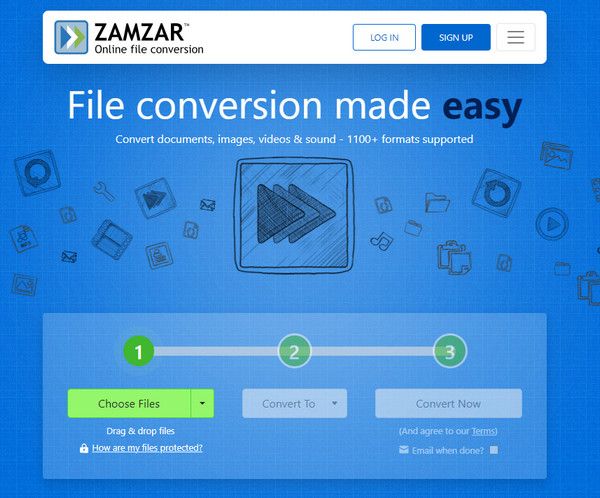
2. Muunna
Muunna on luotettava online-AVCHD-MP4-muunnin, jonka avulla voit myös muuntaa AVCHD AVI:ksi, MKV, FLV ja paljon muuta. Se tukee myös muiden tiedostojen, kuten arkiston, äänen, kuvien, asiakirjojen jne. muuntamista. Lisäksi se tarjoaa erämuunnoksen ja asetusten mukauttamisen videokoodekkien valinnalle ja tulostustarkkuudelle. Mutta se rajoittaa sinua muuttamaan enintään 2 tiedostoa ilmaisessa palvelussa.
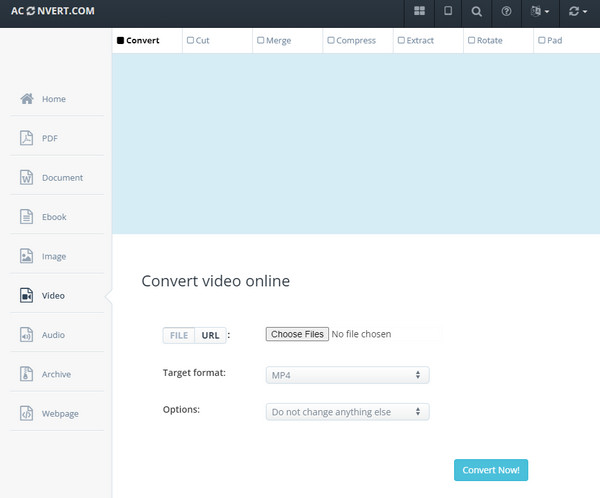
3. Convertio
Jos pidät kahdesta muuntimesta, joissa on mainitut käyttäjäystävälliset käyttöliittymät, tulet rakastamaan Convertio! Se on monipuolinen online-AVCHD-muunnin, jonka avulla voit muuntaa AVCHD:n MP4:ksi yksinkertaisilla napsautuksella. Se on helposti navigoitava työkalu, joka sisältää yli 300 tiedostomuotoa. Lisäksi se tukee kuvasuhteen, koodekin laadun ja muiden asetusten mukautusasetuksia. Vaikka näin on, sinun tulee huomioida, että videosi ei saa ylittää 100 Mt.
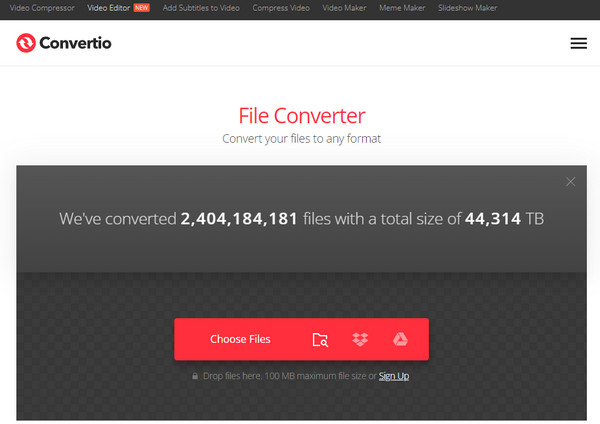
4. Online-muunnin
Sinulla on Online-muunnin täällä, joka toimii tehokkaana työkaluna AVCHD:n muuttamiseksi MP4:ksi asentamatta mitään. Se tukee monia tiedostotyyppejä, mukaan lukien asiakirjat, e-kirjat, arkistot ja muut. Sen avulla voit kuitenkin tuoda jopa 200 megatavun videotiedostoja, mikä ei välttämättä ole kätevää muille.
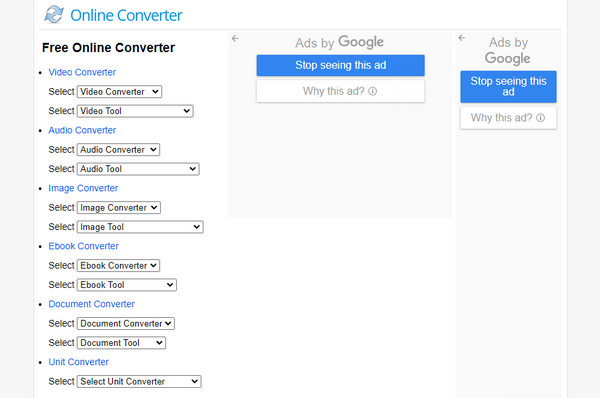
5. Muunna tiedostot
Jos mikään yllä olevista verkkotyökaluista ei täytä tulosvaatimuksiasi, harkitse Muunna tiedostoja. Se on suoraviivainen AVCHD-muunnin, jonka avulla voit vaihtaa muotoa nopeasti. Sen yksinkertaisen käyttöliittymän avulla voit helposti käyttää haluamiasi asetuksia teknisestä taitotasosta riippumatta. Lisäksi voit nauttia nopeasta latauksesta ja sähköpostin toimituksesta. Mutta se toimii kuten muutkin muuntimet, jotka käsittelevät vain 250 megatavua.
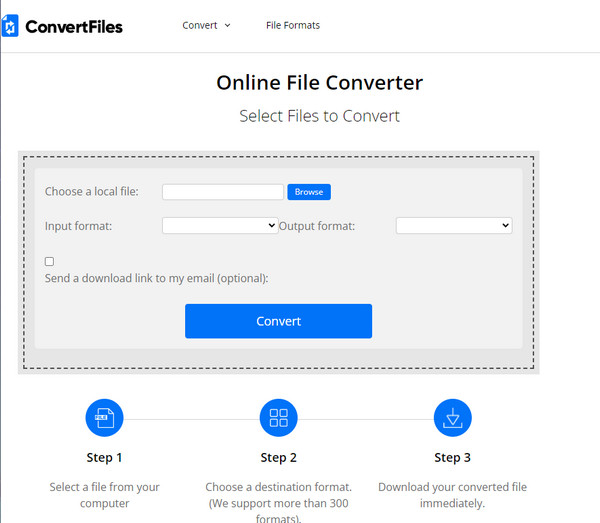
Usein kysytyt kysymykset AVCHD:n muuntamisesta MP4:ksi korkealaatuisella tavalla
-
AVCHD vs. MP4, mikä formaatti on paras?
Mitä tulee videon laatuun, AVCHD tarjoaa paremman laadun videokameroihin, kuten Panasonic ja Sony. Samaan aikaan MP4 toimii parhaiten lähes kaikilla laitteilla ja on tiedostokokoltaan pienempi kuin AVCHD. Molempia voidaan kuitenkin käyttää laadukkaisiin videoihin.
-
Voidaanko AVCHD-videoita ladata suoraan YouTubeen?
Ei. Joitakin videoita voidaan ladata YouTubeen, mutta useimmiten saatat havaita latauksen aikana ongelmia. Joten on suositeltavaa käyttää MP4- tai muita hyväksyttäviä muotoja paremman latauksen saavuttamiseksi.
-
Tallentaako Zamzar muunnetun AVCHD-tiedoston MP4-tiedostoksi?
Joo. Zamzar varaa tiedostosi jopa 24 tunnin ajan, jolloin sinulla on aikaa ladata muunnettu tiedosto. Mutta pro-palvelussa tiedostosi poistetaan heti, kun olet muuttanut.
-
Voinko toistaa AVCHD-videoita muuntamatta niitä MP4-muotoon?
Joo. Yksi parhaista pelaajista, jotka voivat avata AVCHD-videoita, on VLC Media Player. Mutta paremman yhteensopivuuden varmistamiseksi voit myös luottaa VLC:hen AVCHD-videoiden muuntamiseen. Tämä soitin voi muuntaa AVCHD:n MP4:ksi Macissa, Windowsissa ja Linuxissa.
-
Kuinka voin muuntaa AVCHD:n MP4:ksi ilman laadun heikkenemistä?
Kaikki tässä viestissä käsitellyt muuntimet eivät aiheuta laadun heikkenemistä muuntamisen jälkeen. Sinun on kuitenkin varmistettava, että olet valinnut parhaat muuntimet, jotka sopivat muunnos- ja muokkausvaatimuksiisi.
Johtopäätös
Siinä kaikki AVCHD:n muuntamiseen MP4:ksi! Tässä esitellään 10 työkalua, jotka toimivat AVCHD-muuntimena työpöydälle ja verkossa, mukaan lukien Freemake Video Converter, Zamzar, VLC ja paljon muuta. Samaan aikaan, AnyRec Video Converter sopii parhaiten useiden suurten videoiden muuntamiseen. Voit erämuuntaa AVCHD:n MP4-videoiksi nopeasti ilman laadun heikkenemistä. Siinä on myös muokattavissa olevat tulostusasetukset, joiden avulla saat haluamasi laadun. Joten tule ja lataa muunnin tänään!
100% suojattu
100% suojattu
